Usa o Microsoft Teams chat en Plataforma común de vendas
Inicia conversas de chat de Teams desde Plataforma común de vendas e conéctaas aos rexistros.
Requisitos de licenza e función
| Tipo de requisito | Debes ter |
|---|---|
| Licenza |
Máis información: |
| Roles de seguridade |
Máis información: Funcións de vendas principais |
Visión xeral
Agora podes participar nunha conversa de chat de Teams desde Plataforma común de vendas. Mentres traballas nun rexistro de vendas, podes iniciar un novo chat de Teams ou conectar un chat existente ao rexistro e colaborar de forma eficiente sen cambiar de contexto. Conectar todos os chats asociados ao rexistro axúdache a manter todas as conversas relacionadas co rexistro nun só lugar.
Nota
- Cando asocias unha canle de Teams a un rexistro, a canle conéctase ao rexistro. Non obstante, a diferenza das conversas de chat, non se pode acceder ás conversas das canles desde Dynamics 365.
- O teu administrador debe activar esta función. Para obter máis información, vai a Activar ou desactivar o chat de Teams en Dynamics 365.
- Para que a funcionalidade de chat de Teams integrada funcione correctamente, asegúrese de que a configuración do navegador web permita ventás emerxentes para o sitio web de Dynamics.
Podes facer as seguintes actividades de colaboración de Teams desde Dynamics 365:
Iniciar unha nova conversa de chat conectada: o chat conéctase automaticamente ao rexistro.
Engadir usuarios a un chat conectado existente: o chat aparece como un chat conectado para todos os usuarios que participan na conversa.
Conectar un chat existente a un rexistro: toda a conversación de chat será visible para todos os usuarios que formen parte do chat conectado.
Accede a todos os teus chats recentes de Dynamics 365: as páxinas da lista, como a páxina da lista de oportunidades, mostran todos os teus chats recentes que están conectados aos rexistros de Dynamics 365.
Accede a todos os teus chats recentes: as túas 200 conversas de chat de Teams principais aparecen na lista e nas páxinas de rexistro.
Conectar unha canle existente a un rexistro: aínda que a canle está conectada ao rexistro, só se pode acceder ás conversas da canle desde Teams.
Únete a un chat conectado existente: consulta e únete facilmente aos chats que están conectados a un rexistro ao que tes acceso de escritura, aínda que non foses orixinalmente un participante do chat.
Navega a un rexistro desde un chat conectado: navega ata un rexistro relacionado directamente desde o chat conectado.
Abre chats e canles de Teams relacionados cun rexistro
Abre calquera rexistro de compromiso do cliente de Dynamics 365 e selecciona a icona de integración de canles e chats de Teams ![]() na parte superior dereita da páxina.
na parte superior dereita da páxina.
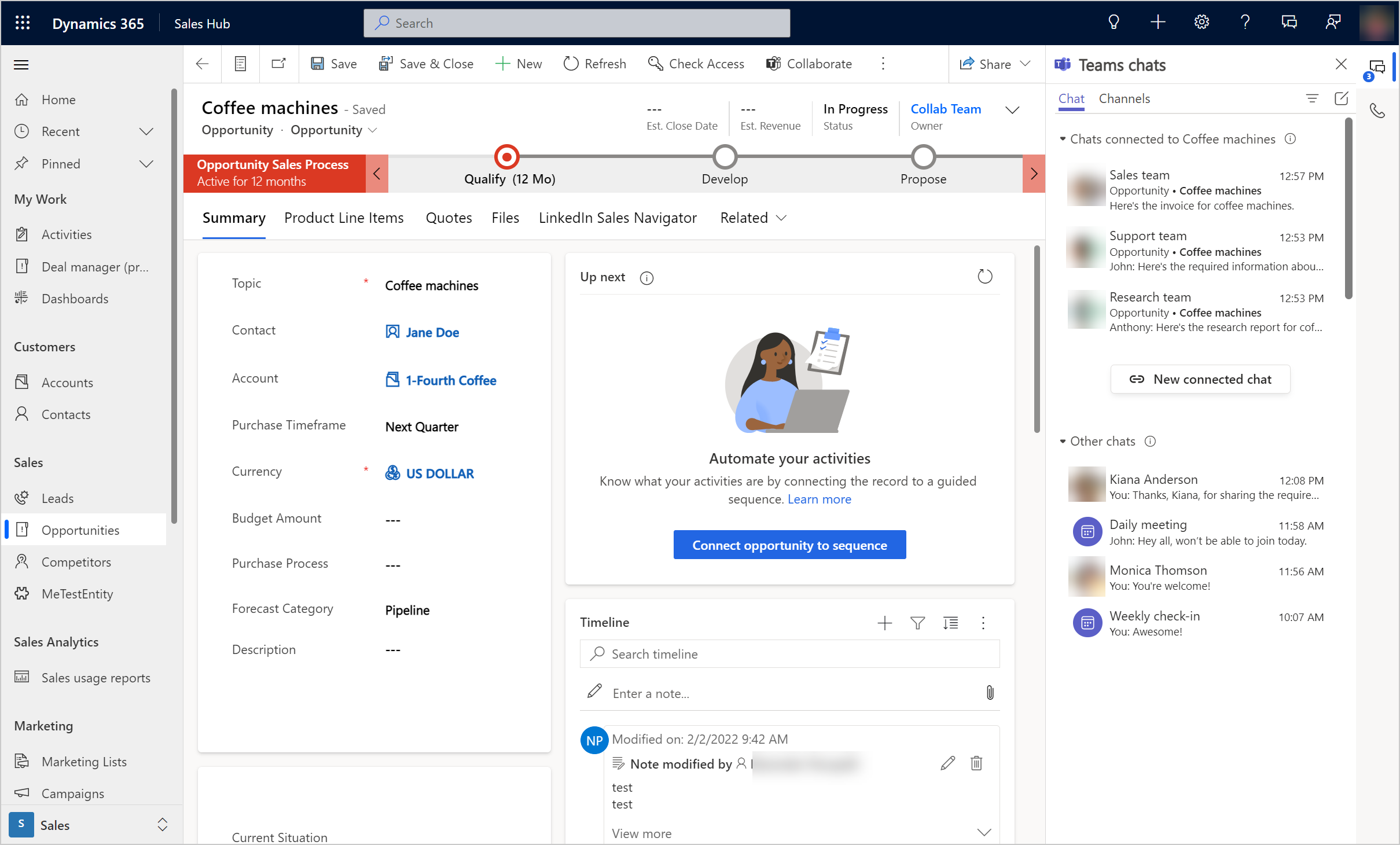
Ábrese o panel Chats de equipos e mostra as seguintes seccións na pestana Chat :
Os chats conectados a gravar enlistan os chats de Teams que conectaches ao rexistro seleccionado ou que outra persoa conectou contigo como participante.
Outros chats enlista as túas 200 conversacións de chat principais en Teams. Pode seleccionar calquera conversa existente e conectala a un rexistro.
A pestana Canle enlista as canles que conectaches ao rexistro seleccionado e as canles que outra persoa conectou ás que es participante. Se conectaches un rexistro a unha canle mediante a experiencia de colaboración básica ou mellorada, esa canle tamén aparecerá nesta pestana.
Consulta todos os chats de Dynamics 365 conectados
Abre o panel de control ou a vista de lista de calquera táboa de compromiso do cliente de Dynamics 365, como unha vista de lista de oportunidades, e selecciona ![]() . Todos os teus chats de Dynamics 365 conectados aparecerán en Chats conectados ao rexistro. Os chats mostran os nomes dos rexistros aos que están conectados e a última mensaxe de chat. Podes navegar ata un rexistro relacionado desde o chat conectado. Para obter máis información, consulta Navegación a un rexistro desde un chat conectado.
. Todos os teus chats de Dynamics 365 conectados aparecerán en Chats conectados ao rexistro. Os chats mostran os nomes dos rexistros aos que están conectados e a última mensaxe de chat. Podes navegar ata un rexistro relacionado desde o chat conectado. Para obter máis información, consulta Navegación a un rexistro desde un chat conectado.
Inicia un chat de Teams conectado en Dynamics 365
Pode iniciar un novo chat conectado ou converter un chat de Teams existente nun chat conectado para asociar o chat cun rexistro de Dynamics 365.
Abre calquera rexistro de compromiso do cliente de Dynamics 365 e selecciona
 .
.Ábrese o panel de Chats de Teams.
Para iniciar un novo chat conectado cun participante, selecciona Novo chat conectado no Chats conectados a rexistro sección.
Use un dos seguintes métodos para engadir participantes:
- No campo Participantes , busque e seleccione os nomes dos participantes cos que desexa conversar.
- Móstrase automaticamente unha lista de contactos suxeridos para o campo Participantes . Selecciona o nome dun participante na lista Contactos suxeridos . A lista Contactos suxeridos amosa os contactos dos usuarios que están a traballar no rexistro. Máis información: Como funcionan as suxestións de contacto
O nome do chat usa o nome do rexistro ou os nomes dos participantes, dependendo da configuración que escolleu o teu administrador. Para definir o nome do chat como nome do rexistro, podes pedirlle ao teu administrador que active a configuración Usar o título do rexistro como nome predeterminado do chat para os chats conectados . Pode modificar o nome do chat. É un bo idea proporcionar un nome significativo para que poidas identificar o chat mesmo cando esteas en Teams.
Despois de engadir os participantes, selecciona Iniciar chat.
Todos os participantes no chat conectado verán o chat cando abran o rexistro en Dynamics 365.
Como funcionan as suxestións de contacto
A función de contactos suxeridas axúdache a atopar rapidamente os compañeiros de traballo axeitados cos que colaborar. Esta colaboración pode axudarche a traballar máis rapidamente nas consultas de vendas.
Se non ves contactos suxeridos para un tipo de rexistro, é posible que o teu administrador non teña activado a capacidade de contactos suxeridos para o tipo de rexistro. Pídelle ao teu administrador que active a capacidade para ese tipo de rexistro.
Para o caso tipo de rexistro, hai dous tipos de suxestións de contacto: AI e baseadas en regras. Outros tipos de rexistro habilitados para chats conectados só poden ter suxestións baseadas en regras.
A lista de contactos suxeridos mostra os usuarios que están conectados ou que interactuaron co rexistro. En consecuencia, un contacto suxerido pode ser un ou máis dos seguintes usuarios, na orde indicada:
Se o rexistro está asignado a un usuario, o propietario do rexistro.
Se o rexistro está asignado a un equipo:
O administrador do equipo.
Membros do equipo que rexistraron unha actividade na liña de tempo de rexistro.
(Aplicable só a unha oportunidade) Membros do equipo de vendas que estean conectados coa oportunidade e rexistraron unha actividade na liña de tempo de rexistro.
Usuarios que conectaron chats co rexistro.
Outros usuarios que rexistraron unha actividade na liña de tempo de rexistro.
(Aplicable só a unha oportunidade) Todos os membros do equipo de vendas conectados.
Inicia un chat conectado con outros membros en liña
Podes iniciar un chat conectado con outros membros que estean en liña e vexan o mesmo rexistro que ti. Para iniciar un chat conectado con un ou máis membros en liña, selecciona unha icona de usuario na barra de comandos da parte superior e, a continuación, selecciona Iniciar chat de Teams. Móstrase o chat emerxente de Teams e podes comezar a conversar.

Nota
Podes iniciar un chat conectado con outros membros en liña só cando a copresencia está activada no Power Platform centro de administración e o chat de Teams está activado en Dynamics 365 Vendas polo seu administrador.
No Power Platform centro de administración, o administrador do sistema debe activar a función Colaboración no seu contorno. Para obter información, consulte Xestionar a configuración das funcións.
Conectar ou desconectar un chat existente dun rexistro
Pode conectar un chat a un único rexistro ou varios. Por exemplo, se tiveches unha conversa sobre un cliente potencial que se converteu nunha oportunidade, tamén podes conectar o chat coa oportunidade. Se máis tarde decidiches que non querías que o chat se conectase ao cliente potencial, podes desconectalo.
Para conectar un chat existente a un rexistro, seleccione o chat na sección Outros chats e, a continuación, seleccione Máis (…)>Conéctate a este rexistro.
Para desconectar un chat dun rexistro, seleccione o chat e, a continuación, seleccione Máis (...)>Desconectar deste rexistro.
Conectar unha canle de Teams a un rexistro.
Conecta as canles de Teams relevantes a un rexistro para que todos os membros poidan acceder facilmente ás canles conectadas desde o rexistro e seguir as conversas.
Abre calquera rexistro de compromiso do cliente de Dynamics 365 e selecciona
 .
.Ábrese o panel de Chats de Teams.
Alternativamente, selecciona Colaborar na barra de comandos para conectar unha canle ao rexistro. Para obter máis información, vai a Experiencia de colaboración mellorada con Microsoft Teams.
Seleccione a pestana Canle . A pestana enumera as canles que xa están conectadas ao rexistro.
Seleccione a Conectar unha canle de Teams a este rexistro icona
 na esquina superior dereita do Chats de Teams panel.
na esquina superior dereita do Chats de Teams panel.Ábrese o diálogo Colaborar con Microsoft Teams.
Para iniciar unha nova canle conectada, seleccione Crear unha nova conexión.
Para conectar unha canle existente, seleccione a canle da lista e, a seguir, seleccione Iniciar colaboración.
Inicia un chat de Teams normal en Dynamics 365
Podes iniciar unha conversa regular en Dynamics 365 se non queres cambiar a Teams.
Mentres estás nalgún dos rexistros ou no panel da lista, selecciona ![]() e, a continuación, selecciona a Redactar chat icona
e, a continuación, selecciona a Redactar chat icona ![]() na esquina superior dereita do panel Chats de equipos . Esta opción inicia un chat individual ou grupal pero non o conecta co rexistro.
na esquina superior dereita do panel Chats de equipos . Esta opción inicia un chat individual ou grupal pero non o conecta co rexistro.
Navega ata un rexistro desde un chat conectado
Cando consultas todos os chats de Dynamics 365 conectados desde o panel, a vista de lista dun tipo de táboa (como oportunidades ou contas) ou abres chats relacionados cun rexistro, os chats conectados mostran un ou máis nomes de rexistro aos que están conectados.
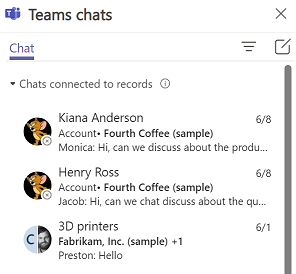
Para navegar a un rexistro relacionado desde o chat conectado, pasa o rato sobre o chat, selecciona ... e, a continuación, selecciona o rexistro.
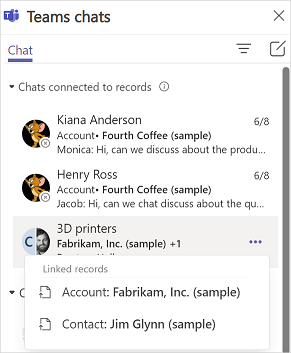
Ábrese o rexistro seleccionado e o panel Chats de equipos actualízase cos chats conectados ao rexistro aberto.
Información relacionada
Activa ou desactiva Microsoft Teams o chat en Plataforma común de vendas
Configure a capacidade de usar os contactos suxeridos
Colabora cos contactos suxeridos pola IA en Dynamics 365 servizo de atención ao cliente